In februari vorig jaar beschreef ik dat ik de helft van mijn iPhone-contacten kwijtraakte na een iTunes-synchronisatie. Hoewel ik de webgebaseerde contactmanager van Filadex heb geprobeerd, vind ik het niet prettig dat de informatie niet-versleuteld wordt opgeslagen op webservers.
Wat nog belangrijker is, mijn iPhone heeft altijd mijn meest actuele telefoon- en adrescontactlijst, terwijl Gmail meer weet van mijn e-mailcorrespondenten dan de iPhone, en Google Agenda is mijn primaire planner. Om de zaken nog ingewikkelder te maken, heb ik de meeste van mijn werkdagen (en sommige weekenden helaas) doorgebracht in Outlook.
Ik moet mijn Google Agenda en Gmail-adressen exporteren naar Outlook en mijn iPhone en mijn iPhone-telefoonnummers en fysieke adressen verplaatsen naar Gmail en Outlook. Eenvoudig, toch? Nou, het bleek niet te moeilijk of tijdrovend te zijn, hoewel het resultaat een beetje rommelig was.
Synchroniseer Google Agenda met agenda's in Outlook en de iPhone
Wie wist dat Google Agenda en Outlook zo leuk konden spelen? De toepasselijk genaamde Google Calendar Sync doet het lukken met slechts een paar klikken en een minimum van duim-twiddling. Het programma werkt met Outlook 2003 en 2007 op XP- en Vista-pc's, hoewel het volgens Google geen 64-bit XP ondersteunt.
Nadat u het programma hebt gedownload en geïnstalleerd, voert u uw Google-ID en wachtwoord in en kiest u een van de drie opties: synchroniseren van en naar Google Agenda en Outlook; synchroniseren van Google Agenda naar Outlook; of synchroniseren van Outlook naar Google Agenda. De standaard synchronisatietijd is 120 minuten en de minimuminstelling is 10 minuten; er is geen sprake van een maximale instelling. De synchronisatie begint nadat u op Opslaan hebt geklikt.
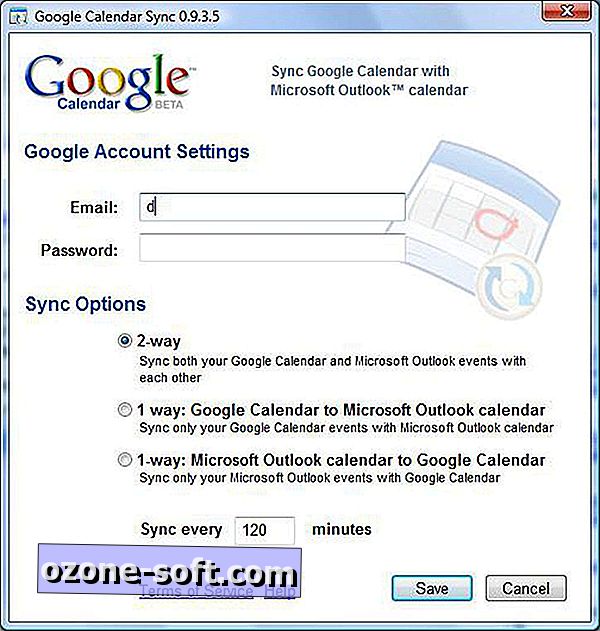
Pijl-omhoog en -beneden op het pictogram van Google Agenda in het systeemvak geven aan dat er een synchronisatie aan de gang is; plaats de muisaanwijzer erop om het percentage voltooid of het tijdstip van de laatste synchronisatie te zien.
Het programma converteerde mijn relatief eenvoudige Google Agenda naar Outlook 2007 met een verrassende nauwkeurigheid. In feite verschenen de twee kalenders en functioneerden ze erg op elkaar. Houd er rekening mee dat ik geen lastige herhalende afspraken, uitnodigingen of wijzigingen in de tijdzone heb overgebracht. Maar voor mijn magere kalenderbehoeften was de synchronisatie snel en uitgebreid.
Als u uw Google Agenda- en Gmail-contacten wilt synchroniseren met een iPhone, gebruikt u gewoon de telefoon om een Google Sync-account te maken. Instructies voor OS versie 2.2 en 3.0 staan op de Google Mobile Help-site.
Helaas is Google Sync beperkt in de velden die het ondersteunt en kunt u geen items uitsluiten of duplicaten behandelen. Deze en andere beperkingen van het programma worden beschreven op de Help-pagina van Google Sync.
Verplaats uw iPhone-contactpersonen naar Gmail en Outlook of andersom
Gebruik iTunes om uw iPhone-contacten te exporteren naar Outlook - en Gmail, als u ervoor kiest om de Google Sync-route die hierboven is beschreven niet te volgen. Sluit uw iPhone aan op uw pc, kies het apparaat in het linkerdeel van iTunes en selecteer het tabblad Info. Kies Outlook of Google Contacts in het vervolgkeuzemenu 'Sync-contacten van'. (Yahoo Address Book en Windows Address Book zijn de andere opties.) Voor Outlook kunt u kiezen welke groepen moeten worden gesynchroniseerd. Voor Gmail voert u uw gebruikers-ID en wachtwoord in.
Uw enige synchronisatie-opties zijn om de items die iTunes identificeert als duplicaten samen te voegen of te vervangen en om te kiezen tussen twee items die als conflicten zijn gepegd. De resulterende sync was vol met dubbele ingangen, maar ik zou veel liever te maken hebben met het handmatig samenvoegen van de dupes dan het verliezen van de informatie die ofwel bevat.
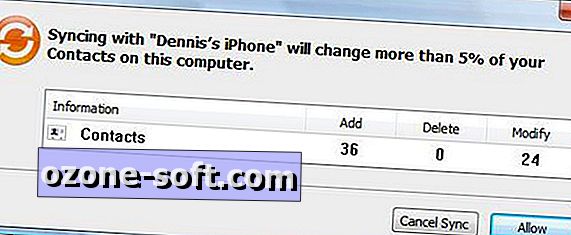
Ik zal waarschijnlijk nog een uur besteden aan het opruimen van de extra items die zijn gemaakt door de contact-synchronisatie, maar dat is veel minder tijd dan ik zou hebben geprobeerd om de informatie te vervangen.


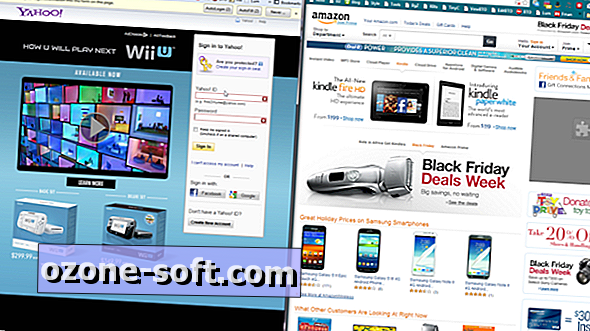










Laat Een Reactie Achter